Sem espaço no celular? Veja dicas de como liberar armazenamento
Muitas aplicações 'escondidas' no aparelho guardam informações que podem deixar de ser úteis com o tempo
Não importa o quanto você pesquisa antes de comprar um celular, em algum momento vai piscar na tela do seu celular uma mensagem avisando que falta espaço no aparelho. Apesar de deletar apps, mensagens, fotos e arquivos ser uma tarefa cansativa, algumas práticas são necessárias para dar lugar a novos arquivos.
Apagar esse tipo de conteúdo não é o único jeito de resgatar a memória do celular. Muitas aplicações "escondidas" no sistema operacional também guardam informações que podem deixar de ser úteis com o tempo e ocupam uma bela fatia do armazenamento do telefone.
Algumas delas, como os cachês de sites, por exemplo, estão lá para ajudar a navegar um pouco mais rápido, mas na hora de liberar espaço são uma mão na roda para não se desfazer de lembranças difíceis de apagar — como aquela foto do verão antes da pandemia ou uma conversa inteira do app de mensagem.
Veja abaixo algumas dicas para liberar armazenamento na memória do seu celular. Dependendo da sua necessidade de memória, esses passos podem ajudar a resolver o problema ou, pelo menos, esticar um pouquinho mais a vida do seu smartphone.
Limpeza básica
1. Você não precisa guardar caches
Os cachês são informações que os sites guardam para facilitar sua entrada no domínio. Assim, as informações carregam um pouco mais rápido porque aquele site sabe a sua preferência de acesso e as permissões já concedidas. Essas informações, porém, ocupam espaço na memória do celular — e ficar sem eles nem é tão ruim assim.
Para limpar o cachê é preciso abrir as configurações do seu celular e procurar pelo navegador na aba de aplicativos. Depois disso, clique na opção "cachê" (se for Android) ou em "dados dos sites" (se for no iOS) e escolha deletar os dados.
2. Desapegue do histórico do navegador
O histórico do seu navegador também pode ir embora se você precisar de um espacinho a mais. Deletando as informações, o celular não guardará os endereços dos sites que você já acessou — mas qual o mal de digitar o 'www' outra vez, não é mesmo?
Além disso, deletar o histórico não significa perder informações de logins e senhas: basta verificar a opção no seu celular que automaticamente guarda essas informações (geralmente, estão em abas separadas no menu de configurações).
Você pode seguir dois caminhos para apagar o histórico do navegador: ir até as configurações, encontrar o app e optar por limpar a memória como um todo. Se você usar iPhone, a opção de limpar histórico e cache estão juntas e são feitas ao mesmo tempo. No Android, você pode optar por limpar a memória e selecionar o que deseja ou não manter.
Dica extra: limpar as abas abertas do navegador também ajuda o desempenho do celular. Para isso, basta fechá-las no ícone de "x" ou arrastá-las até deletar.
3. Abra mão de apps que você não usa
É normal. Provavelmente a tela inicial do seu celular tenha aquele app de exercícios que baixamos lá no começo da pandemia, mas que não é aberto faz tempo - assim como aquele joguinho que você enjoou e o app do e-commerce que você fez compras uma vez só. Desapegar pode parecer difícil, mas às vezes é a melhor forma de liberar espaços para novos aplicativos.
Para deletar, basta pressionar o ícone do app por alguns segundos, até aparecer a opção "remover app", se você usar iPhone. Outro caminho é acessar o aplicativo diretamente pelas configurações e deletá-lo nesse menu. No Android, com o mesmo comando de pressionar o ícone aparece o botão de informações do app. Clicando nele, você será redirecionado até a aba de configurações daquele aplicativo e verá a opção "desisntalar".
4. Cartão de memória é aliado
O bom e velho truque para ter memória é aumentar a memória — e, apesar dos slots para cartão estarem menos frequentes, eles ainda existem em alguns modelos de celulares. Se não há nada que você possa apagar no seu celular para liberar espaço, essa pode ser uma opção simples de continuar guardando informações no aparelho.
Alguns modelos de cartões já possuem capacidade de até 1 terabyte de memória, quase 4 vezes maior do que a original do celular. Nesse caso, é só escolher o item e inserir no celular para desfrutar do espaço novo no dispositivo.
Limpeza pesada
1. Às vezes é preciso revisitar os arquivos
Quando a limpeza na memória do celular precisa ser um pouco mais profunda, algumas práticas mais trabalhosas precisam entrar no jogo para liberar espaço para coisas mais urgentes.
Aqui, a viagem ao passado é necessária. Fotos, vídeos, gifs e memes que estão na sua galeria vão precisar ir embora. Isso pode ser feito manualmente, com a escolha de arquivos que serão deletados, ou com a ajuda da própria configuração do celular. Nesse menu, por exemplo, na aba "armazenamento" é possível saber exatamente o quanto de memória esses arquivos estão ocupando.
No iPhone, há uma opção automática para deletar as fotos que estão no álbum "apagados" — o celular deleta as fotos, mas mantém uma cópia em segundo plano caso seja necessário restaurar o arquivo. Essa seleção é uma forma de deletar permanentemente as imagens selecionadas.
Para quem usa Android, a opção de deletar as fotos está tanto na aba de armazenamento quanto de fotos. Porém, por aqui só é possível apagar as imagens todas de uma vez.
2. Armazenamento em nuvem para fotos
Se possível, ao deletar as fotos, aposte em um armazenamento em nuvem para salvar o que já não cabe mais no celular. O Google e a Apple possuem seus próprios serviços que podem ser conectados com o aparelho, inclusive para que as fotos que você tirar daqui pra frente sejam salvas já na aplicação.
É uma boa tática para continuar sem limitação na hora de armazenar arquivos de imagens e vídeos, mas economizar a memória do celular. Se você usa iOS, pode optar pelo iCloud, sistema de nuvem da Apple que já vem pré-configurado no aparelho.
Para habilitar o serviço no iPhone, basta ir no menu "configurações" e abrir a aba "fotos". Lá, selecione a opção "fotos do iCloud" e clique em ativar. Automaticamente suas fotos serão enviadas para a nuvem. Mas atenção: a versão fornecida gratuitamente pela Apple possui apenas 5 GB de memória. Para aumentar essa capacidade, é preciso pagar por uma assinatura mensal — um upgrade para 50 GB custa R$ 3,50 por mês.
O Google Fotos tem a vantagem de ser compatível com todos os sistemas operacionais e também possui a função de salvar as fotos em nuvem. O caminho é um pouco diferente: abra o aplicativo, clique em "configuração de fotos" e selecione a aba "backup e sincronização". Com a opção habilitada, as fotos serão salvas automaticamente. Outra vantagem é o uso gratuito de 15 GB. Se quiser aumentar essa capacidade para 100 GB, o valor cobrado é de R$ 7,90 mensais.
3. Mídias do Whatsapp
Quase uma segunda galeria, o WhatsApp também acumula muita informação na memória do celular com mídias de mensagens, áudios, vídeos e fotos. Muitas vezes, essa é uma das minas mais ricas na hora de liberar espaço no telefone.
Para essas mídias, a mesma ideia do backup é válida. As fotos mais queridas podem ir para a nuvem junto com as outras recordações. Mas, para se desfazer de áudios e vídeos, ainda existe uma solução simples: resgatar o armazenamento no mensageiro.
Abra o WhatsApp e selecione nas configurações a aba "armazenamento". Em seguida, vá em "gerenciar armazenamento" e selecione as opções desejadas. Aqui, existe a possibilidade de escolher quais mídias serão apagadas entre fotos, vídeos e áudio, além da opção de deletar dados de cada conversa existente no app.
O WhatsApp também permite que você escolha se quer que as mídias sejam ou não baixadas no seu telefone automaticamente. Assim, você pode desabilitar a opção e baixar apenas os documentos que te interessam — e ignorar solenemente as fotos que aquele grupo, que você não é muito chegado, manda com frequência.
4. Diga adeus ao streaming offline
O último estágio que pode te render algum espaço a mais é abandonar músicas e séries offline. O recurso, que facilita a vida quando queremos ouvir música sem internet, também consome um pouco da memória que pode ser útil para outras tarefas.
Quando você habilita essa função, os apps baixam os arquivos para que seja possível assistir offline. Por isso, se você quer economizar armazenamento, considere usar essas plataformas online e transferir o peso dos arquivos para o servidor dos streamings.



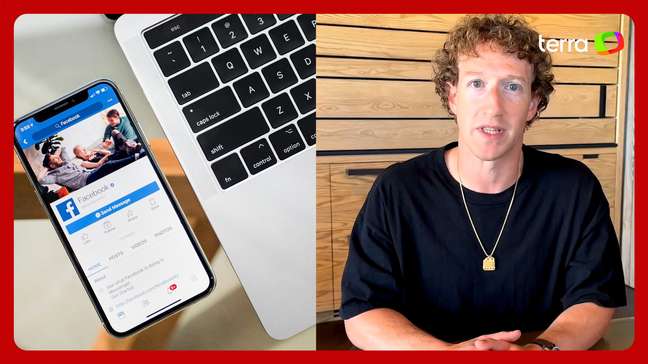

-1jydr19whekoh.png)












